全面指南与实用技巧
在数字化时代,手机已成为我们记录生活点滴的主要工具,而华为作为全球领先的智能终端制造商,其手机搭载的相机功能强大,能够拍摄出高质量的照片,随着照片数量的累积,如何在华为手机与电脑之间高效传输这些照片成为许多用户关注的焦点,本文将详细介绍几种将华为手机照片导入电脑的方法,包括使用华为官方工具、第三方软件以及云服务,同时提供实用技巧,帮助用户轻松实现照片的无缝传输。
使用华为官方工具:华为PC Manager
华为PC Manager是华为官方推出的一款电脑管理软件,它不仅能够管理手机中的照片、音乐、视频等文件,还支持备份恢复、系统优化等功能,以下是使用华为PC Manager导入照片到电脑的步骤:
- 下载与安装:从华为官网下载并安装最新版本的华为PC Manager。
- 连接设备:使用USB线将华为手机连接到电脑,确保手机屏幕上显示“USB连接方式”时选择“传输文件”。
- 识别与管理:华为PC Manager会自动识别连接的设备,在软件界面中会显示手机的基本信息及存储情况。
- 导入照片:在软件界面的左侧菜单中选择“图片”,即可看到手机中的所有照片,通过拖拽或右键点击选择“导入”功能,即可将照片导入到电脑指定文件夹。
利用第三方软件:如QQ、微信或iTunes
除了官方工具外,日常生活中常用的社交软件如QQ、微信以及苹果用户的iTunes也是实现照片传输的有效途径。
- QQ/微信:在手机端将照片发送给电脑端的账号,然后直接在聊天窗口下载保存即可,这种方法简单易行,适合少量照片的传输。
- iTunes(针对苹果用户):通过iTunes同步功能,可以批量导入照片到iTunes资料库,再从资料库同步到电脑,但需要注意的是,此方法更适合苹果生态内的设备间传输。
利用云服务:华为云空间
华为云空间提供了丰富的云存储服务,用户可以将手机中的照片上传至云端,再从任何有网络的地方下载到电脑。
- 注册与登录:在华为手机上打开“华为云空间”应用(或直接在浏览器访问华为云空间官网),登录或注册华为账号。
- 开启自动备份:在云空间设置中,开启“图库”的自动备份功能,这样每次拍摄的新照片都会自动上传至云端。
- 电脑端访问:在电脑上通过浏览器登录华为云空间账号,进入图库页面,即可查看并下载所有备份的照片。
使用OTG功能外接存储设备
对于支持OTG功能的华为手机,可以直接通过外接U盘或移动硬盘来传输照片。
- 准备OTG适配器:购买一个适用于手机的OTG适配器。
- 连接存储设备:将U盘或移动硬盘通过OTG适配器连接到手机。
- 文件管理器操作:打开手机自带的文件管理器或第三方文件管理软件(如ES文件浏览器),找到并复制想要传输的照片。
- 粘贴至U盘:在文件管理器中打开U盘或移动硬盘的存储空间,粘贴刚才复制的照片,之后,将U盘插入电脑即可读取并保存照片。
实用技巧与建议
- 定期备份:无论是使用哪种方法,定期将手机中的照片备份至电脑或云端都是个好习惯,以防数据丢失。
- 分类管理:在导入照片到电脑时,建议按照时间、地点或事件进行分类整理,便于日后查找和回忆。
- 使用无线传输:如果电脑和手机都连接了同一Wi-Fi网络,可以考虑使用无线传输工具(如华为分享的“一碰传”功能)进行快速传输。
- 保护隐私:在公共网络环境下传输照片时,注意保护个人隐私,避免发送敏感信息或未公开的图像。
- 更新软件:定期检查和更新华为PC Manager、云服务应用以及第三方软件至最新版本,以获取更好的兼容性和功能支持。
华为手机用户可以根据自身需求和实际情况选择最适合自己的照片导入方式,无论是通过官方工具、第三方软件、云服务还是OTG外接设备,都能实现高效、便捷的照片传输体验,希望本文的详细介绍和实用技巧能帮助大家更好地管理和分享自己的珍贵回忆。
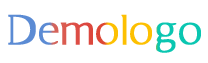





 京公网安备11000000000001号
京公网安备11000000000001号 京ICP备11000001号
京ICP备11000001号
还没有评论,来说两句吧...